コピーガード付きDVDを無料でコピー(ダビング)する方法【Windows10】

コピーガードがついているDVDはコピーしたり、中身をダウンロードすることは一切できません。
コピーガードを解除してコピー(複製)することは違法なのか?
非常に繊細な部分ではありますが、Digiarty様のサイトによると「コピーガードを解除することなく私的利用するのであれば合法」という解釈がなされています。
もちろんコピーしたものを販売したり、譲渡すると違法となるようです。
今回ご紹介するツールはコピーガードを解除することなく、無料(1カ月間)でリッピングすることができるソフトとなっています。この記事ではコピー時の注意点や使い方についてレクチャーしていきます。
| ▼INDEX(タップでジャンプ) | ||
| DVD-Rの準備 | ||
| ツールのインストール | ||
| DVD→ISOファイル取得 | ||
| ISOファイル→DVD-R DLへ | ||
| 最後に | ||
DVD-Rの準備 | ▲INDEX |

映画や録画時間が長い映像作品は容量が大きく、通常のDVD-R(4.7GB)では収まりません。
なので録画用のDVD-Rを用意する場合は「DVD-R DL」を必ず用意してください。通常のDVD-Rとの違いは下記になります。
| 通常 | DL | |
|---|---|---|
| 層 | 片面1層 | 片面2層 |
| 容量 | 4.7GB | 8.5GB |
| 価格 | 安い | 高い |
この後ででてくるISOファイルを圧縮するツールを用いて、8GBのISOファイルを4GBに圧縮して通常のDVD-Rに焼くことも可能ですが、いろいろと手間もかかりますので一発でDVD-R DLにダビングしてしまうことを推奨します。
ツールのインストール | ▲INDEX |

今回レンタルDVDをコピーするのに用いるツールは『WinXDVDCopyPro』というツールです。
DVDドライバーが2つ備わっているPCであれば、直接DVD-Rにコピーすることができます。DVDドライバーが1つしかないPCではISOファイルというDVDの中身を一度PCに保存することでダビングを可能にします。
このソフト一つで下記のことが行えます。
・DVDのバックアップ(ISOファイル取得)
・DVD-Rへの書き込み
・ISOファイルのマウント※
※ ISOファイルをDVDとしてPCに読み込ませること
一か月無料となっていますが、実はかなりの長い期間強引に無料で利用することができます。
仮に無料利用できなくなっても、非常に有能なソフトなので購入する価値はあります。
https://www.winxdvd.com/blog/powerful-legal-dvd-copy.htm
DVD→ISOファイル取得 | ▲INDEX |
DVDドライバーが二つあるPCの場合は直接DVD-Rに焼いてしまっても問題ありませんが、私は一度ISOファイルを取得することを推奨します。理由としましては…
・DVDが破損した場合に再度DVDを作成することができる(バックアップ)
・PCで作品を鑑賞したい場合に、DVDの入れ替えをする手間がいらない
上記の2点からISOファイルを一度取得することを推奨します。
ISOファイルの取得方法
1.WinXDVDCopyProを立ち上げる
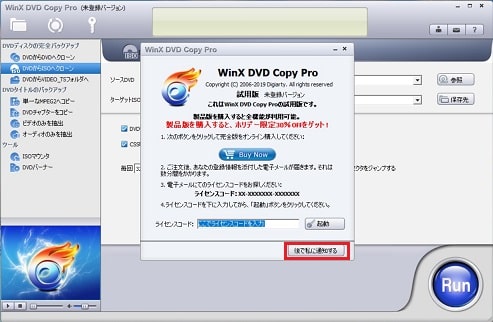
WinXDVDCopyProを立ち上げると上記のようなメッセージがでてきます(ライセンス未登録だと)。赤枠部分をクリックして閉じて問題ありません。
2.DVDからISOへクローン
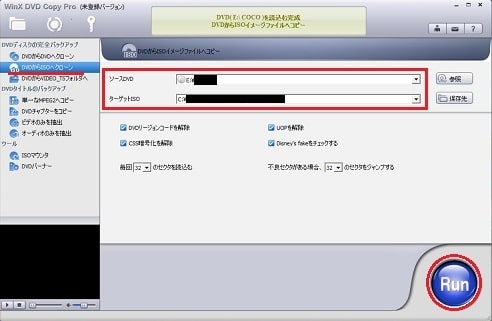
左側にあるメニューから「DVDからISOへクローン」をクリックします。
次に赤枠部分の「ソースDVD」「ターゲットISO」を決定します。ターゲットISOの保存場所は好きな場所で、好きな名前で問題ありません。
設定が完了したら、右下にある「RUN」ボタンをクリックするとISOファイル作成がスタートします。
DVDの容量にもよりますが、結構時間がかかるので気長に待ちましょう。
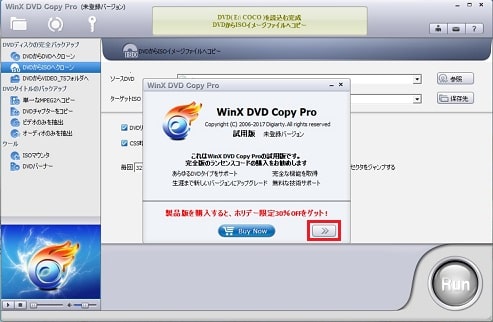
「RUN」ボタンを押した後に出てくるウィンドウは右上の×ボタンか、上記画像の赤枠部分を押して消しましょう。

上記のようなウィンドウがでてきたら、後は完成を待つだけです。
ISOファイル→DVD-R DLへ | ▲INDEX |
ISOファイルの取得が済んだら、次はDVD-R DLへの書き込みです。
1.DVDバーナー
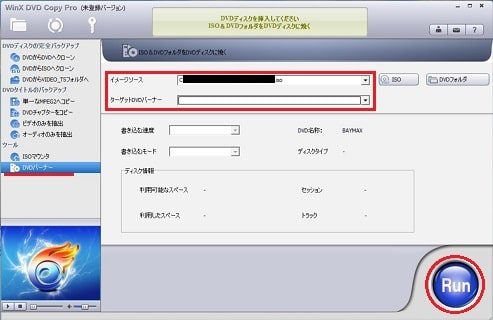
左側にあるメニューから「DVDバーナー」をクリックします。
次に赤枠部分の「イメージソース」「ターゲットDVDバーナー」を決定します。イメージソースは先ほど取得したISOファイルを選択してください。
設定が完了したら、右下にある「RUN」ボタンをクリックするとDVD-R DLへの書き込みがスタートします。
ISOファイルの容量にもよりますが、結構時間がかかるので気長に待ちましょう。
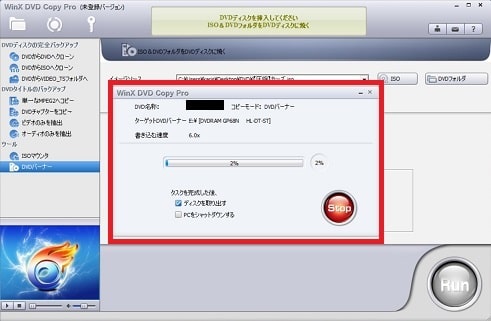
上記のようなウィンドウがでてきたら、後は完成を待つだけです。
※ この作業中にPCトラブルなどで強制シャットダウンが走ったりした場合、DVD-R DLは失敗でゴミ(再書き込み不可能)となります。PCスペックに自信がない方は余計なツールなどを閉じて行いましょう。
最後に | ▲INDEX |
作業自体は結構時間がかかるので、時間に余裕がある時に実施するようにしましょう。
あくまでコピーしたDVDは私的利用のためというのを忘れずに…。
◆DVDコピー情報はコチラ◆
◆最新の寒さ対策グッズ◆






